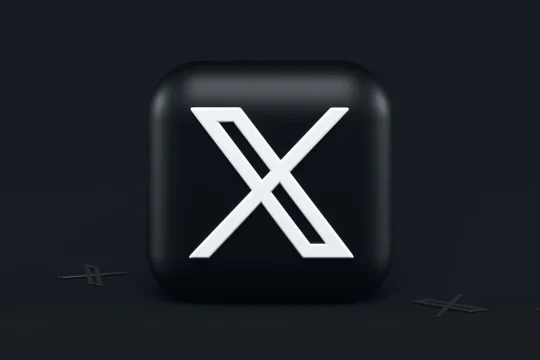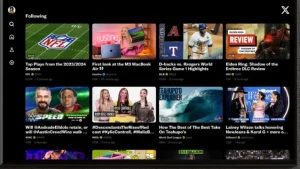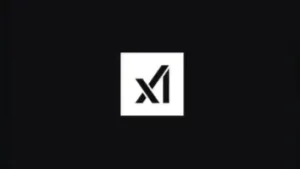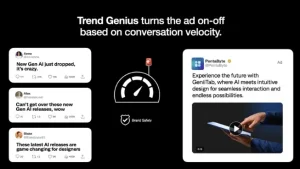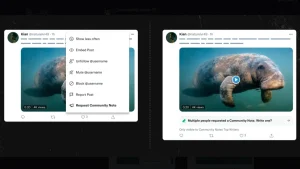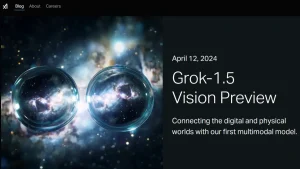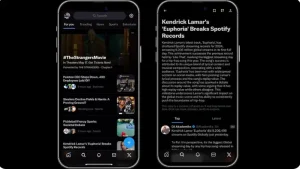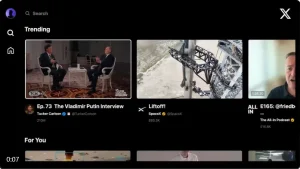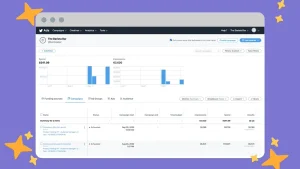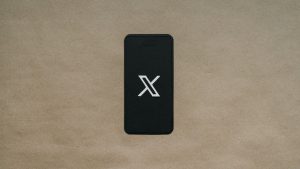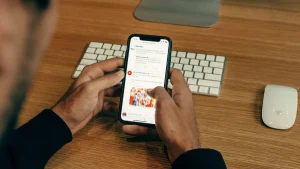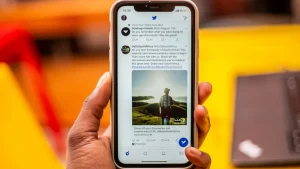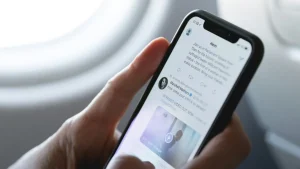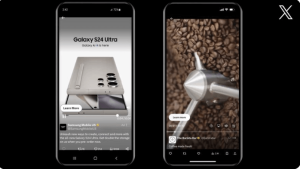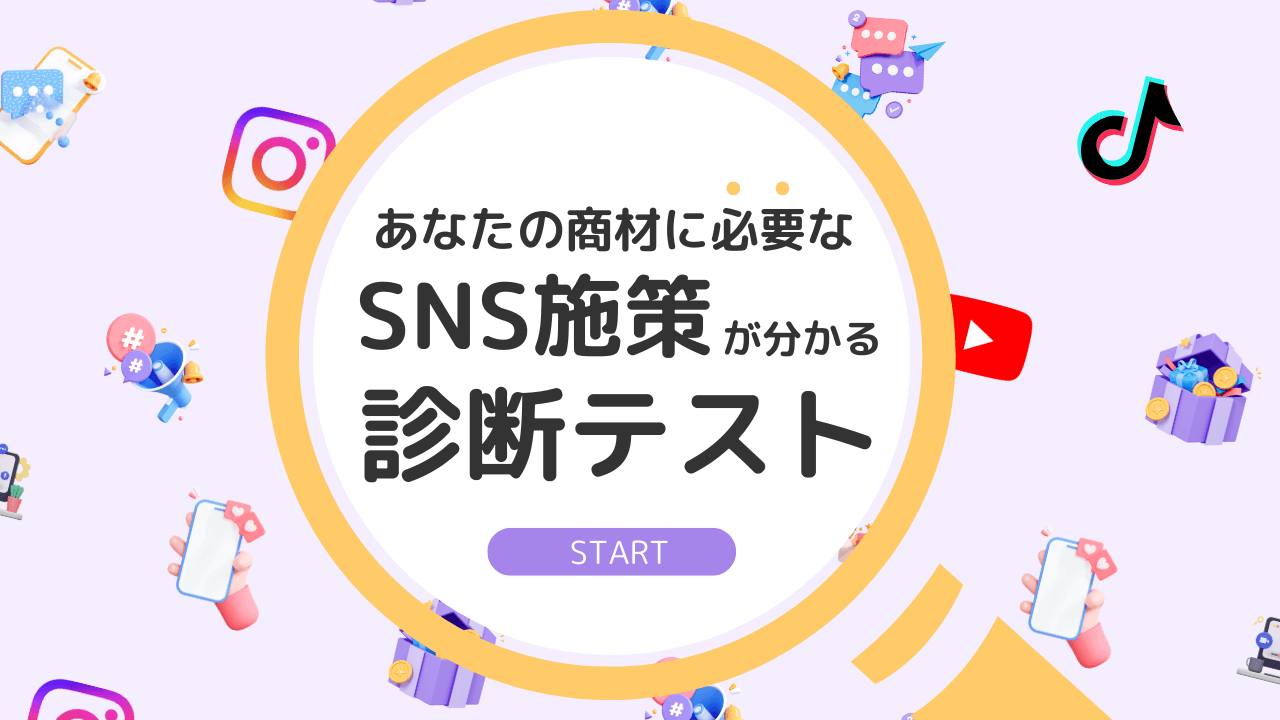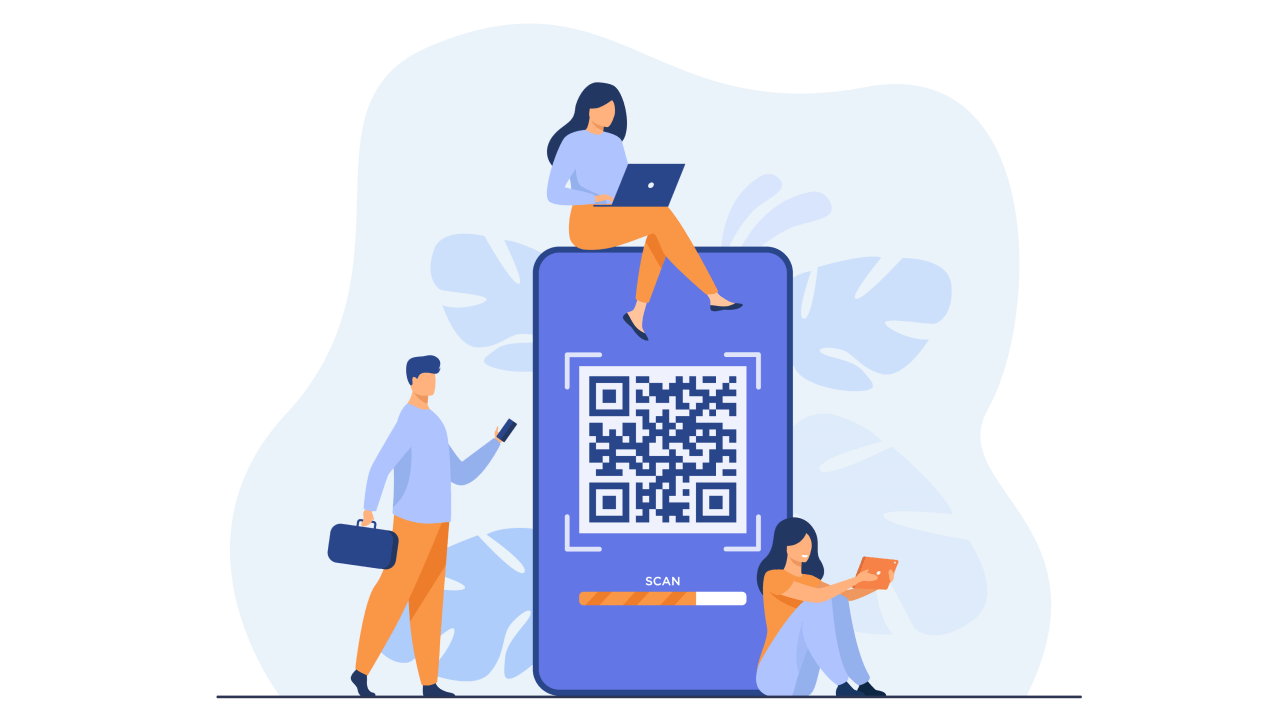
Twitterは個人はもちろんビジネスでも広く使われるSNSです。
Twitter上でつながりをつくることは基本ですが、店舗やイベントなどのオフラインにおいてはアルファベットのユーザーネームで検索してもらうよりも、「QRコード」を読み取ることで自分のTwitterアカウントを見つけてもらう方法が大変便利です。
そこでこの記事ではTwitterのQRコードの使い方についてわかりやすく解説します。
(リストをタップ/クリックすると目的の項目までジャンプします)
について紹介していきますので、ぜひ参考にしてみてください。
※QRコードはデンソーウェーブの登録商標です
目次
TwitterのQRコードとは
TwitterのQRコードとは、読み取ることでTwitterプロフィールを表示させることができる専用のQRコードです。
以下のように、中央に自分のTwitterプロフィールのアイコンが表示されたQRコードがつくられます。
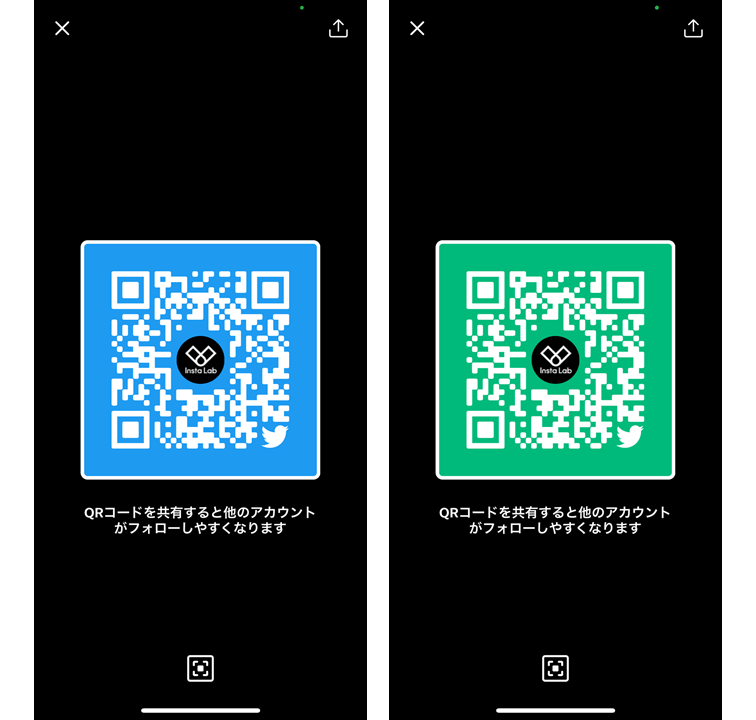
TwitterのQRコードを画像として表示・掲載しておくことで、見たユーザーがTwitterアカウントを覗いてくれる可能性があります。
特にオフラインにて効果が高く、店舗やイベント、あるいは名刺やパンフレットなどにもTwitterユーザーネームとあわせて記載しておき、ユーザーの目にとめてもらうことも狙えます。
ビジネスでも活用でき、オフライン関連の場所あるいはアイテムなどに積極的に設置してみましょう。
TwitterのQRコードの表示方法
それではまず、TwitterのQRコードの表示方法について紹介します。
TwitterのQRコードを表示する手順は以下の通りです。
- 左上の自分のアイコンをタップ(もしくはホーム画面を左から右にスワイプ)してメニューを表示する
- メニュー画面右下にある「QRコードアイコン」をタップする
- 自分のTwitterプロフィールのQRコードが表示される
画像で説明しましょう。
まず、Twitterのホーム画面で左上にある「自分のプロフィールアイコン」をタップします。(もしくは、ホーム画面を左から右にスワイプします)
メニューが表示され、右下の「QRコードアイコン」をタップしてください。
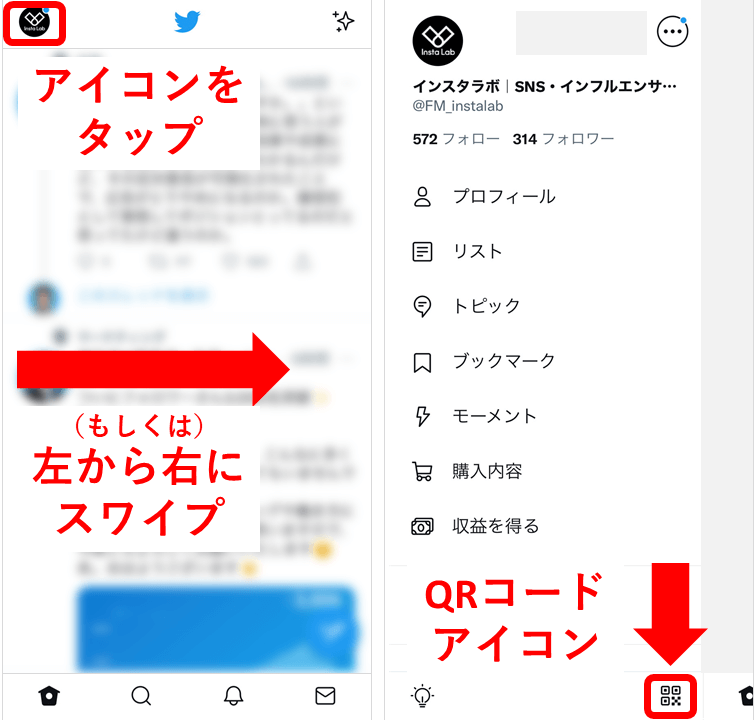
すると、自分のTwitterプロフィールのQRコードが表示されます。
表示されたTwitterのQRコードをタップすると色が変わりますので、好みの色を選ぶのもよいでしょう。(おそらくランダムで色が変わります)
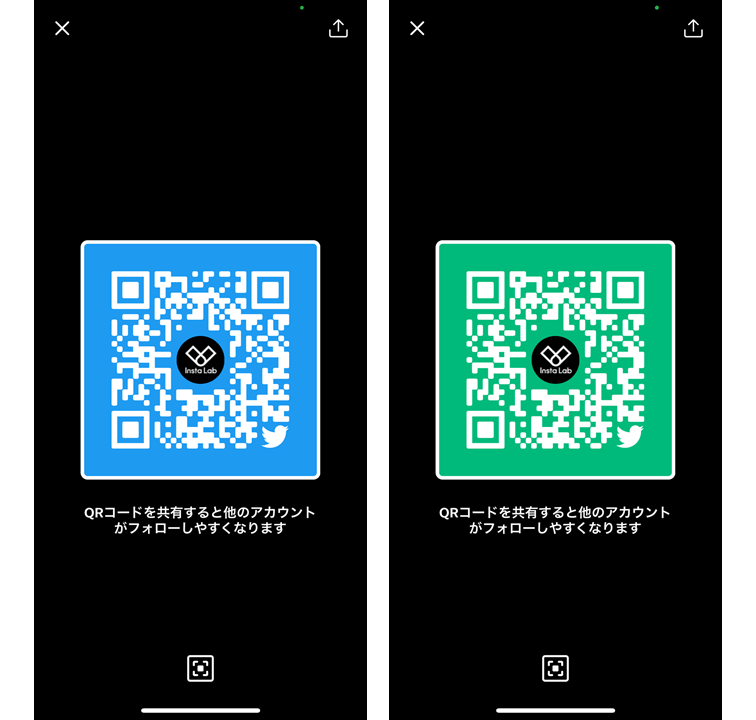
以上がTwitterのQRコードを表示する方法になります。
上記のQRコードが表示された画面を友人に見せたり、店舗などに表示しておくことで、Twitterユーザーがスキャンして自分のプロフィールをチェックしてもらえるようになります。
TwitterのQRコードの保存・シェア方法
つづいて、表示させたTwitterのQRコードを保存・シェアする方法を紹介します。
手順は簡単で、TwitterのQRコードを表示させた画面右上にある「共有アイコン」をタップすると保存・シェアするためのメニューが開きますので、目的のアクションをタップしましょう。
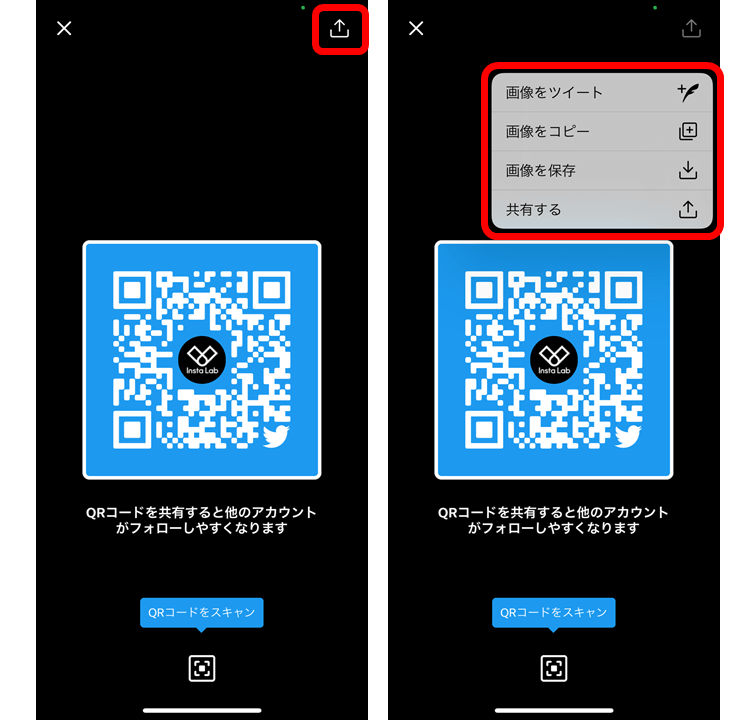
TwitterのQRコードを保存・シェアするメニューの内容は以下の通りです。
- 画像をツイート
TwitterのQRコード画像が添付されたツイートを作成し、自分のタイムラインに共有します - 画像をコピー
TwitterのQRコードをコピーし、任意の場所に画像を貼り付けできます - 画像を保存
TwitterのQRコード画像を自分のスマホに保存します - 共有する
スマホにインストールされている他のアプリを使ってTwitterのQRコードをシェアします
自分のTwitterタイムラインでQRコードを共有したいときは「画像をツイート」を使ってツイートを作成しましょう。
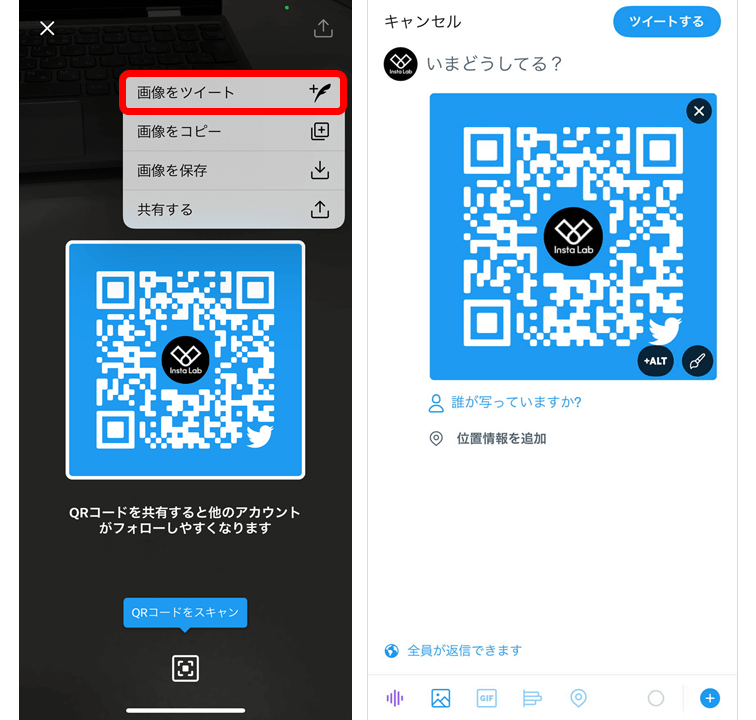
以上が、TwitterのQRコードを保存・シェアする方法になります。
TwitterのQRコードの読み取り方法
続いて、TwitterのQRコードの読み取り方法を紹介します。
TwitterのQR方法を読み取る方法には
- TwitterのQRコード用カメラで読み取る
- 保存してあるQRコードの画像を読み取る
の2つがありますので、それぞれ紹介しましょう。
TwitterのQRコード用カメラで読み取る
TwitterのQRコード用カメラで他の人のQRコードを読み取る手順は以下です。
- 自分のTwitterメニュー右下にある「QRコードアイコン」をタップし、自分のTwitterのQRコードを表示
- 画面下にある「QRコードをスキャン」からカメラを起動する
- 読み取りたいQRコードを枠内におさめてスキャンする
まず、自分のTwitterメニュー右下にある「QRコードアイコン」をタップし、自分のTwitterのQRコードを表示させましょう。
TwitterのQRコードの下に表示されている「QRコードスキャンアイコン」をタップします。
すると、QRコードスキャン用のカメラが表示されるので、QRコードを枠内に収まるように撮影しましょう。
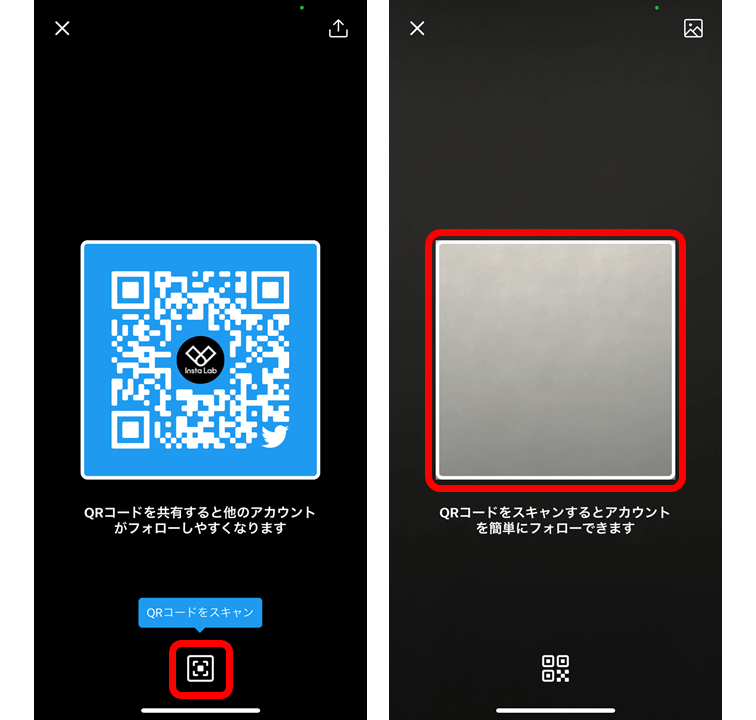
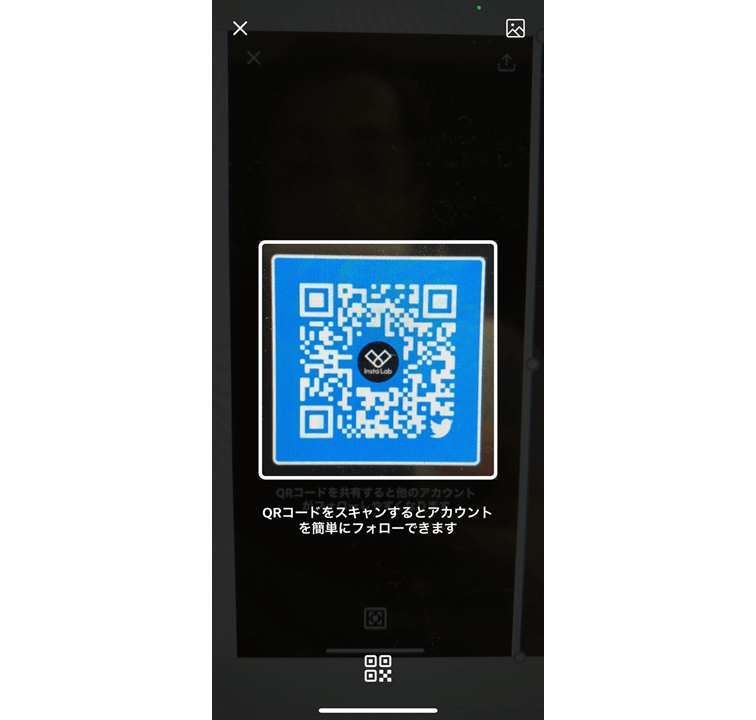
撮影ボタンはなく、QRコードは自動的に読み取ってくれます。
保存してあるQRコードの画像を読み取る
あらかじめスマホに保存してあるTwitterのQRコードを読み取る手順は以下になります。
- 自分のTwitterメニュー右下にある「QRコードアイコン」をタップし、自分のTwitterのQRコードを表示させる
- 画面下の「QRコードをスキャン」をタップしてTwitterのQRコード撮影モードにする
- TwitterのQRコード撮影画面の右上にある「カメラロール」アイコンをタップ
- 読み取りたいTwitterのQRコードを選択
まず、自分のTwitterメニュー右下にある「QRコードアイコン」をタップし、自分のTwitterのQRコードを表示させます。
さらに画面下部の「QRコードをスキャン」アイコンをタップし、QRコードを読み取るカメラを起動しましょう。
カメラを起動したとき右上に表示されている「カメラロール」アイコンをタップ。
読み取りたいTwitterのQRコードを選びましょう。
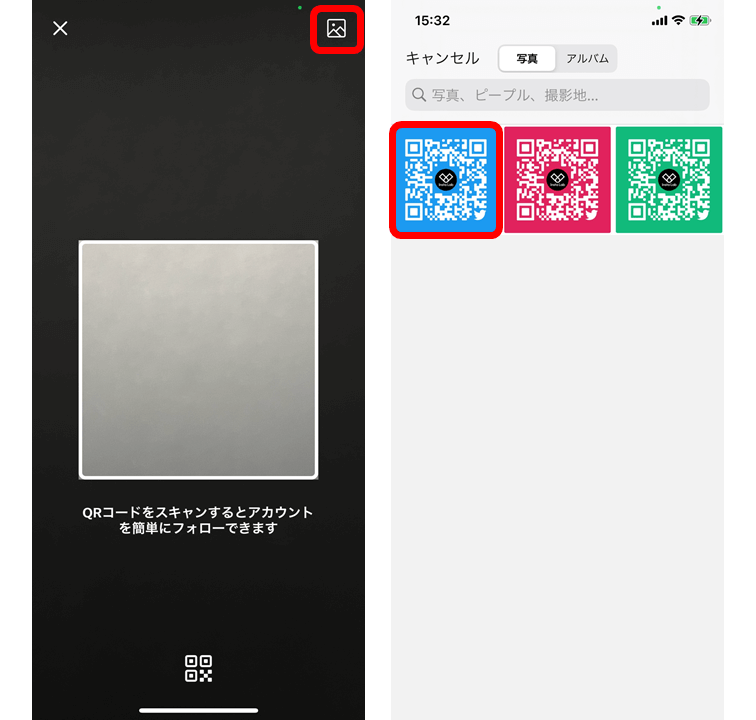
以上がTwitterのQRコードを読み取る方法になります。
TwitterのQRコードを読み取れないときの対処法

さいごに、TwitterのQRコードを読み取れないトラブルが起きた時の対処法について紹介しておきましょう。
TwitterのQRコードが不鮮明な場合は鮮明なQRコード画像に差し替える
画像が原因でTwitterのQRコードが読み取れないことがあります。
- 画像がかすんでおりQRコードがはっきりと見えない状態
- コントラストが低くQRコードの画像の濃淡がない状態
- 光の反射が邪魔してQRコードがはっきりと見えない状態
- QRコードの一部が欠けている
などの場合、TwitterのQRコードが読み取れない可能性が高くなりますので、鮮明なTwitterのQRコードの画像を準備しましょう。
画像は鮮明なのにTwitterでQRコードが読み取れないときは、別のQRコードリーダーを使ってみる
QRコードリーダーの調子が悪くて読み取れない原因も考えられます。
その場合は、Twitter以外のQRコードリーダーを試しに使ってみましょう。
基本的にはTwitterのQRコードはTwitterアプリのスキャンカメラで読み取るものですが、場合によってはTwitter以外のQRコードリーダーでも読み取れる場合があります。
たとえば、GoogleクロームのスマホアプリではQRコードを読み取ることができ、TwitterのQRコードも正常に読み込むことができます。※
一方で、InstagramやLINEなど、他のSNSアプリのQRコードリーダーではTwitterのQRコードは読み取れません。※
TwitterのQRコードリーダーの調子が悪い時は、ブラウザ系アプリのQRコードリーダーや、QRコード専用アプリなどで読み取ってみるとよいでしょう。
※記事執筆時点で確認
Twitterのユーザーネームを変えるとQRコードの内容も変わるので注意
TwitterのQRコードを読み取れない原因として、ユーザーネームを変えてしまっている可能性もあります。
TwitterのQRコードはユーザーネームと連動しており、新しいユーザーネームに変えてしまうと、過去のユーザーネームのQRコードが使えなくなってしまいます。
TwitterのQRコードがうまく読み取れない場合は、最新のQRコードになっているかも確認しておきましょう。
まとめ

TwitterのQRコードの表示、保存、読み取り方について紹介してきました。
TwitterのQRコードは画像として表示しておくことで、見たユーザーがTwitterアカウントを除いてくれる可能性があります。
店舗やイベント、あるいは名刺やパンフレットなどにも記載しておくことができるため、ユーザーネームとあわせて記載しておくとよいですね。
TwitterのQRコードは特にオフラインにて効果を発揮してくれるため、オフライン関連の場所あるいはアイテムなどに積極的に設置してみましょう。


 【日本語・コピペOK】SNS施策×ChatGPTのプロンプト例・使い方ガイドを公開中!
【日本語・コピペOK】SNS施策×ChatGPTのプロンプト例・使い方ガイドを公開中!